在电脑日常使用中,有时我们需要重新安装操作系统,其中一种方法是通过光碟进行安装。本文将详细介绍如何使用光碟安装Windows10系统,让你轻松完成系统安装,快速上手。
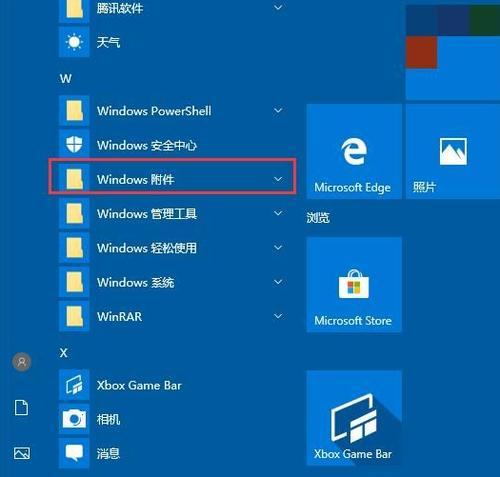
1.确保光碟驱动器正常工作
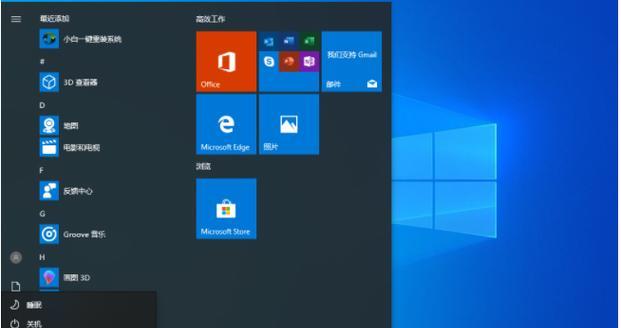
确保光碟驱动器连接正常并可正常读取光盘,以确保后续的安装过程能够顺利进行。
2.下载Windows10系统镜像文件
在官方网站或可信赖的第三方下载站点下载Windows10系统的镜像文件,并保存到本地计算机的硬盘上。
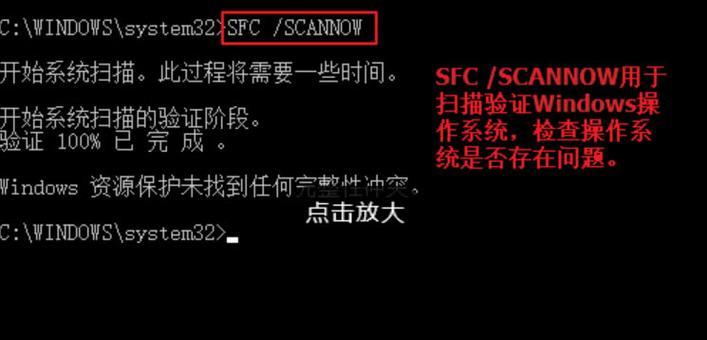
3.制作启动光盘
使用专业的刻录软件,将下载好的Windows10系统镜像文件刻录到空白DVD光盘上,制作成启动光盘。
4.设置计算机从光盘启动
在计算机开机时按下指定按键(通常是F2、F8、F12或Del键)进入BIOS设置界面,将启动顺序调整为首先从光盘启动。
5.插入启动光盘并重启计算机
将制作好的启动光盘插入光碟驱动器,然后重新启动计算机。
6.进入Windows10安装界面
计算机启动时会自动从光盘中引导,进入Windows10安装界面。
7.选择语言、时间和键盘布局
在安装界面中选择适合自己的语言、时间和键盘布局设置,然后点击“下一步”。
8.点击“安装现在”
在安装界面中,点击“安装现在”按钮开始安装Windows10系统。
9.同意许可协议
阅读并同意Windows10系统的许可协议,然后点击“我接受”按钮。
10.选择安装类型
在安装类型界面中,选择“自定义:仅安装Windows(高级)”选项,以进行更加个性化的安装设置。
11.选择安装位置
在安装位置界面中,选择将Windows10系统安装在哪个分区或磁盘上,并点击“下一步”。
12.等待系统安装
系统开始进行文件拷贝和安装过程,这个过程需要一定的时间,请耐心等待。
13.完成安装
当系统安装完成后,计算机会自动重新启动,并进入Windows10系统。
14.进行初始设置
在Windows10系统初始设置界面中,根据个人喜好进行网络连接、用户账号和隐私设置等的配置。
15.完成安装过程
完成初始设置后,即可进入全新的Windows10系统,开始享受它带来的便捷和功能。
通过本文的教程,你可以轻松掌握使用光碟安装Windows10系统的方法。只要按照步骤进行操作,即可完成系统安装过程,让你的计算机焕然一新,获得更好的使用体验。同时,记得备份重要数据以防数据丢失。祝你安装成功!
标签: 光碟装机教程

